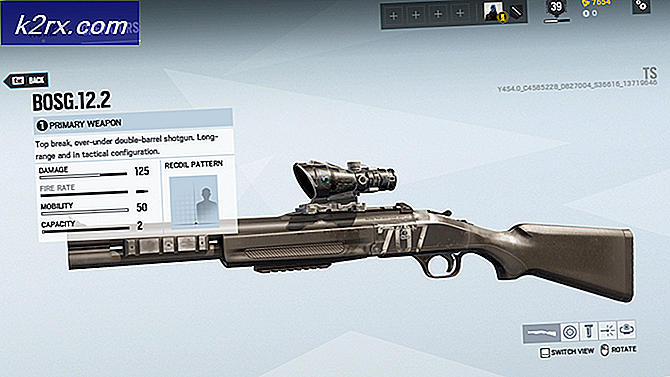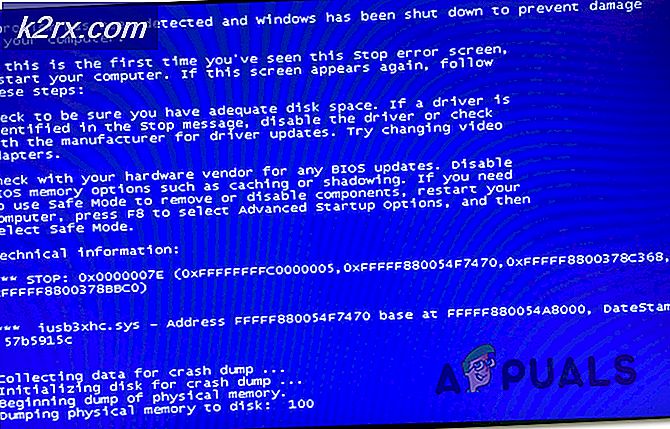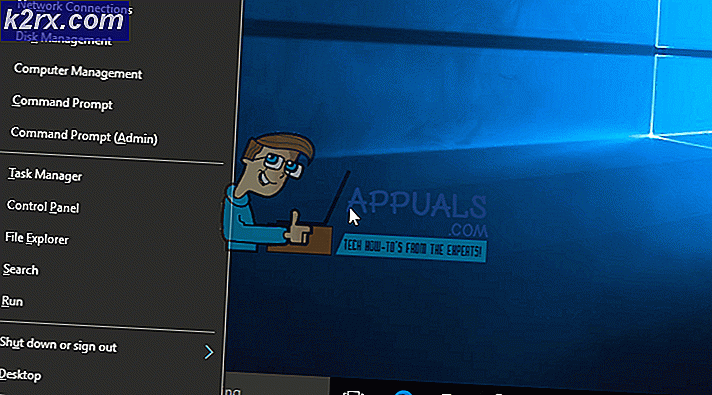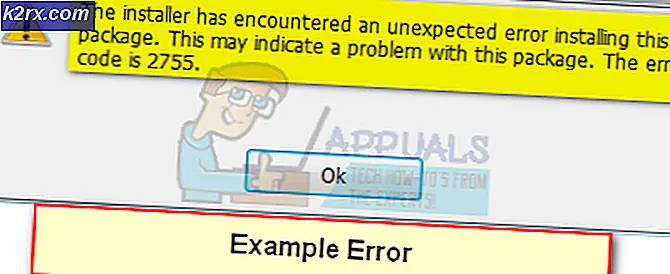Skype Kişileri Nasıl Silinir?
Birçok kişi, arkadaşları ve ailesiyle iletişimde kalmak için Skype'a güvenir. Skype'ta arama yapmak için önce kullanıcının iletişim numarasını eklemeniz gerekir. Dolayısıyla, bir iş insanıysanız ve sayısız numara eklemeniz gerekiyorsa, bunu yapamazsınız çünkü Skype'ın kişi listenize 250 kişi ekleme sınırı vardır. Listeye daha fazla kişi eklemek için eski kişileri silmeniz ve ardından yenisini eklemeniz gerekir.
Skype'ta kişileri silmenin yolu, platformun mobil veya masaüstü sürümünü kullanmanıza bağlı olarak değişir. Aynı Skype adını veya e-postasını kullanarak oturum açmanız koşuluyla, bir cihazdaki kişi listenizde yapılan değişiklikler diğer cihazlarla otomatik olarak senkronize edilir.
Bir Skype Kişisini Kalıcı Olarak Sildiğinizde Ne Olur?
Bu, kullanıcıların merak ettiği bir sorudur, bu nedenle Skype kişi listemizden bir kişiyi sildiğimizde:
- İsmimiz diğerlerinin kişi listesinde kalır.
- Bir resmimiz olsaydı, genel bir avatarla değiştirilirdi.
- Başkalarına artık onlarla ayrıntıları paylaşmadığımızı ve dolayısıyla onları bir kişi olmaktan çıkardığımızı açıkça söyler,
Sonunda, kişisel görüşüme göre, özellikle tek seferlik bir görüşmeden veya hızlı aramadan sonra, hesabınıza kaydedilmiş belirli Skype kişilerine artık ihtiyacınız yok. Limitinizi kaydedecek ve daha kişisel ve önemli kişiler ekleyebilirsiniz.
Aşağıda, Skype kişilerinin nasıl silineceğine dair uygun rehberlik yöntemleri verilmiştir:
Yöntem 1: Skype Kişisini Masaüstü Uygulaması aracılığıyla Silme
Skype, hem masaüstüne hem de mobil uygulama olarak kurulabilen bir uygulamadır. Kullanıcılar bu uygulamayı masaüstü ve mobil cihazlarda aynı hesap girişi ile kullanabilirler. Kullanıcının geri bildirimlerini ve teknik yetkilileri ayrıntılı olarak inceledikten sonra, Skype kişilerini masaüstü uygulaması üzerinden silme adımları aşağıdaki gibidir:
- Arama Skype Başlat menüsünde ve açın.
- Skype açıldığında, Kişiler ekranın sol üst bölmesindeki sekmesine tıklayın.
- Silmek istediğiniz kişiye sağ tıklayın. Tıklamak Kişiyi silmek kişiyi kişi listenizden kaldırmak için. (Resimde gösterildiği gibi Abdul Moiz kişi adını siliyoruz)
- Bir pop-up diyalog kutusu görünecektir, tıklayın Kişiyi silmek onaylamak.
Kişinin profilinden de Skype'tan bir kişiyi silebilirsiniz. Aşağıda verilen adımları izleyin:
- Skype uygulamasını açın, Kişiler ekranın sol üst bölmesindeki sekme
- Silmek istediğiniz kişiye sağ tıklayın ve seçin Profili Görüntüle açılır menüden.
- Profil sayfasının en altına gidin ve tıklayın Kişiyi silmek.
- Bu, kişiyi gerçekten silmek isteyip istemediğinizi soran bir açılır pencere açar. Tıklayın Kişiyi silmek süreci tamamlamak için. (Kişiniz masaüstünüzden başarıyla silinecektir)
Yöntem 2: Masaüstü Uygulaması Üzerinden Birden Çok Skype Kişisini Silme
- Arama Skype Başlat menüsünde ve açın.
- Skype açıldığında, Kişiler ekranın sol üst bölmesindeki sekme.
- Silmek istediğiniz kişilerden herhangi birine sağ tıklayın ve ardından CTRL anahtar klavyede.
- Sağ tıklayın ve seçin Kişileri sil temastan.
- Bu, kişiyi gerçekten silmek isteyip istemediğinizi soran bir açılır pencere açar. Tıklayın Kişileri sil Seçilen kişileri silmek için
Not: Kişi, kişi listenizden kaldırılır, ancak yine de son sekmede soru işaretiyle görünecektir. Seçenekleri görmek için kişi adına sağ tıklayın: Kişilere Ekle veya Bu Kişiyi Engelle.
Yöntem 3: Skype Kişisini Mobil Uygulama Üzerinden Silme
- Android veya iOS Cihazınızda Skype uygulamasını açın ve Kişiler sekmesi, ekranın altında bulunur. Bu kişi listesini açacaktır.
- Silmek istediğiniz kişinin adına dokunun ve basılı tutun. (Bu sohbeti açacağından hızlıca dokunmayın)
- Bu bir açılır menü açacaktır. Üzerine dokunun Kişiyi silmek.
- Üzerine dokunun Kişiyi silmek kişi listenizden kaldırmak için tekrar.
Ayrıca, kişinin profilinden Skype mobil uygulamasından bir kişiyi silebilirsiniz. Aşağıda verilen adımları izleyin:
- Üzerine dokunun. Kişiler Ekranın altındaki sekme.
- Silmek istediğiniz kişinin adına dokunun ve basılı tutun, ardındanöğesine dokunun. Profili Görüntüle.
- Profil sayfasının en altına gidin ve üzerine dokunun. Kişiyi silmek.
- Üzerine dokunun Kişiyi silmek işlemi tamamlamak için tekrar.